ウインドウズ8のタスクマネージャーを旧式のデザインに戻す方法
ウインドウズが不安定になったときに、まずはタスクマネージャーを起動するという人は多いはず。フリーズしたソフトや、トラブルの原因のプロセスを止めるために欠かせない機能だが、ウインドウズ8ではガラッとデザインが変わり、古参ユーザーにとっては使いにくくなった。これを、旧式のタスクマネージャーに戻す方法があるぞ。
ウインドウズ8のタスクマネージャーは、従来のデザインから大きく刷新されている。「プロセス」タブには、動作中のソフトやプロセスの総合情報が表示され、個別の項目を停止させるには、「詳細」や「サービス」タブに移動しなければならない。
すぐに不要な項目を停止できるよう、使い慣れたタスクマネージャーに戻したいなら、レジストリの書き換えを行おう。レジストリエディタを使わずとも、配布されているレジストリファイルをダウンロードして上書きすればOK。キーボードの「Ctrl」+「Shift」+「ESC」の同時押しにより、旧来のタスクマネージャーが起動するようになる。
なお、このレジストリファイルのセットには、復旧用のレジストリファイルも付属しているので、元のタスクマネージャーに戻せなくなる心配は不要だ。
■ ウインドウズ8のタスクマネージャは変わり過ぎ!
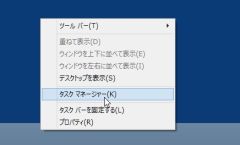
ウインドウズ8のタスクマネージャーを起動してみよう。キーボードの「Ctrl」+「Shift」+「ESC」を同時押しするか、タスクバーを右クリックして「タスクマネージャー」をクリック
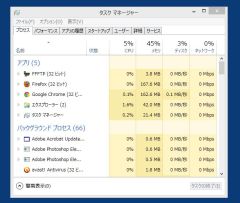
タスクマネージャーが表示される。従来のものを見慣れていると何が何だか……といった感じ。慣れればいいのだろうが、ウインドウズ7までのタスクマネージャーが恋しい人もいるはず
■ ウインドウズ7のタスクマネージャのデザインに戻す
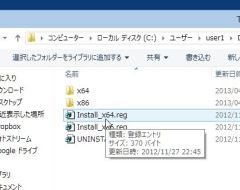
こちらのリンク先から、旧タスクマネージャーのレジストリファイルをダウンロードして展開。「Install_x(OSのビット).reg」というファイルをダブルクリックしよう
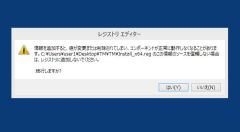
レジストリ変更の確認ダイアログが表示される。「はい」をクリックしよう
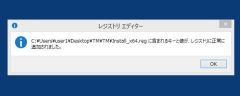
レジストリキーが正しく追加された旨、表示されれば書き換えは成功だ
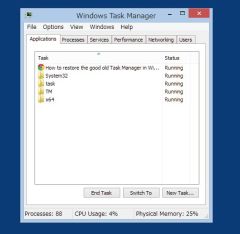
ウインドウズ8を再起動してタスクマネージャーを起動してみよう。ウインドウズ7までのものと同じデザインで起動するはずだ
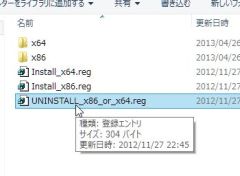
ウインドウズ8の新しいタスクマネージャーに戻したい場合は「UNINSTALL_x86_or_x64.reg」というファイルをダブルクリックすればOK。レジストリが元の状態に書き戻されるぞ

 全世界1,000万以上ダウンロード超え!水分補給サポートアプリ最新作『Plant Nanny 2 - 植物ナニー2』が11/1より日本先行配信開始中
全世界1,000万以上ダウンロード超え!水分補給サポートアプリ最新作『Plant Nanny 2 - 植物ナニー2』が11/1より日本先行配信開始中 たこ焼きの洞窟にかき氷の山!散歩を習慣化する惑星探索ゲーム『Walkr』がアップデート配信&6/28までアイテムセール開始!
たこ焼きの洞窟にかき氷の山!散歩を習慣化する惑星探索ゲーム『Walkr』がアップデート配信&6/28までアイテムセール開始! 【まとめ】仮想通貨ビットコインで国内・海外問わず自由に決済や買い物ができる販売サイトを立ち上げる
【まとめ】仮想通貨ビットコインで国内・海外問わず自由に決済や買い物ができる販売サイトを立ち上げる 緊急時に活躍!Chromeで表示中のタブをまとめてブックマークに一括保存する方法
緊急時に活躍!Chromeで表示中のタブをまとめてブックマークに一括保存する方法 キーボードで「Ctrl」や「Shift」「Alt」キーを押したときにエラー音が出るんだけど……?
キーボードで「Ctrl」や「Shift」「Alt」キーを押したときにエラー音が出るんだけど……? キューブリックに回転させる四面仮想デスクトップ「Yod’m 3D」
キューブリックに回転させる四面仮想デスクトップ「Yod’m 3D」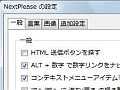 ページの移動をショートカットで行えるアドオン「NextPlaces」
ページの移動をショートカットで行えるアドオン「NextPlaces」 パソコンを操作してないのにハードディスクが動いてる。
パソコンを操作してないのにハードディスクが動いてる。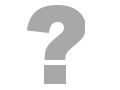 キーボードを連打してたら固定キー機能が有効になってしまった。
キーボードを連打してたら固定キー機能が有効になってしまった。
